Аккредитациянын Администратору үчүн Жеке кабинет менен иштөө боюнча колдонмо
Авторизация
Аккредитациянын администратору болуп иштөөгө тиешелүү уруксат деңгээли болушу шарт.
Авторизация Облачный электрондук кол тамга (ОЭП) аркылуу жүргүзүлөт, аны ГП "Инфоком" берет.
Толук маалыматты төмөнкү шилтемеден алсаңыз болот: https://infocom.kg/ru/pki/entity/
Электрондук кол тамга алгандан кийин браузердин дарек сапына asula.edu.gov.kg дарегин жазуу керек.
Көрсөтүлгөн дарекке өтсөңүз, АСУЛАнын башкы бет ачылат.
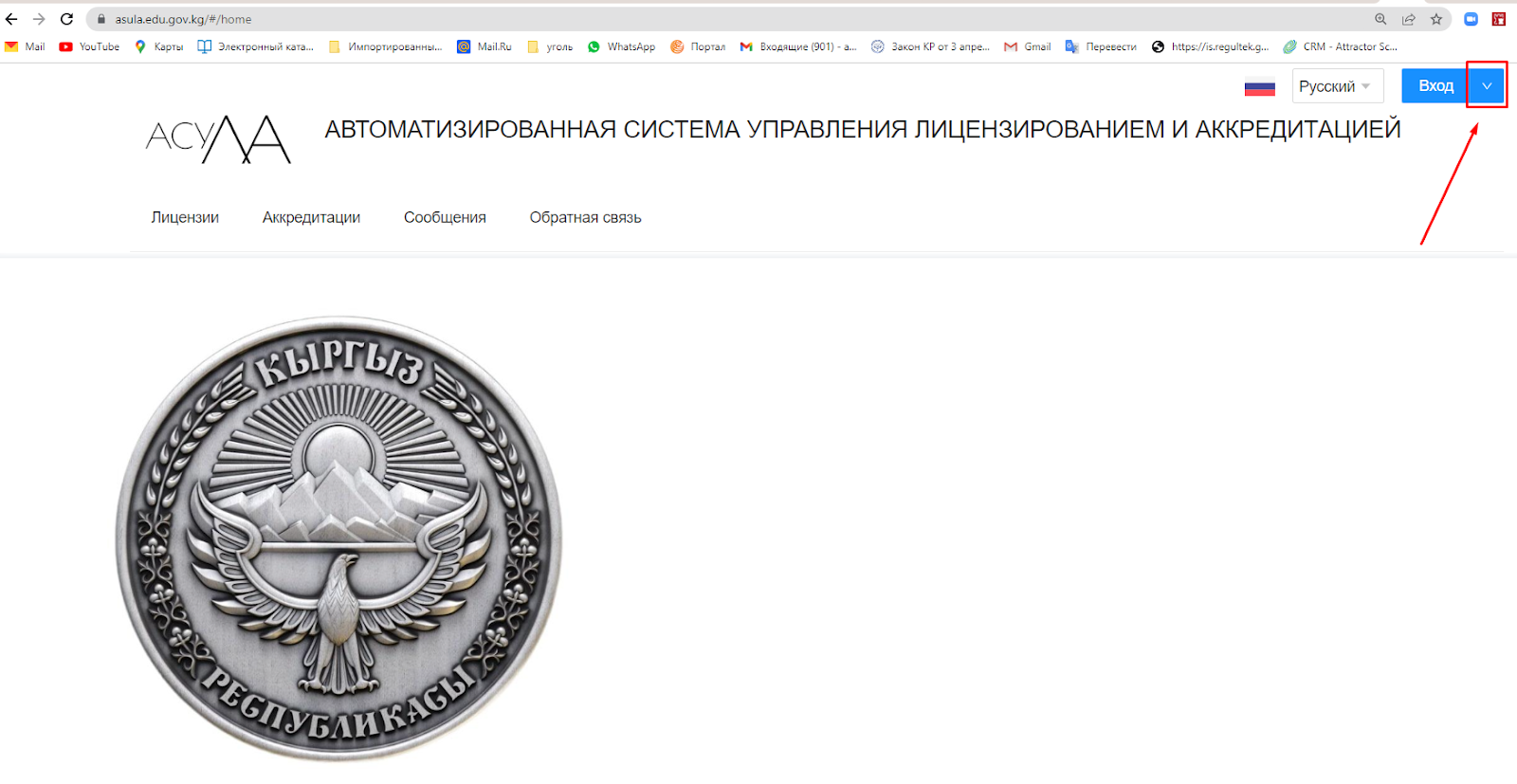
Ачылган терезеде көк жебени басып, “ЕСИ аркылуу кирүү” пунктун тандаңыз.
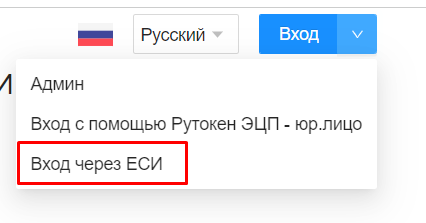
Андан кийин автоматтык түрдө ЕСИ авторизация барагына өтөсүз.
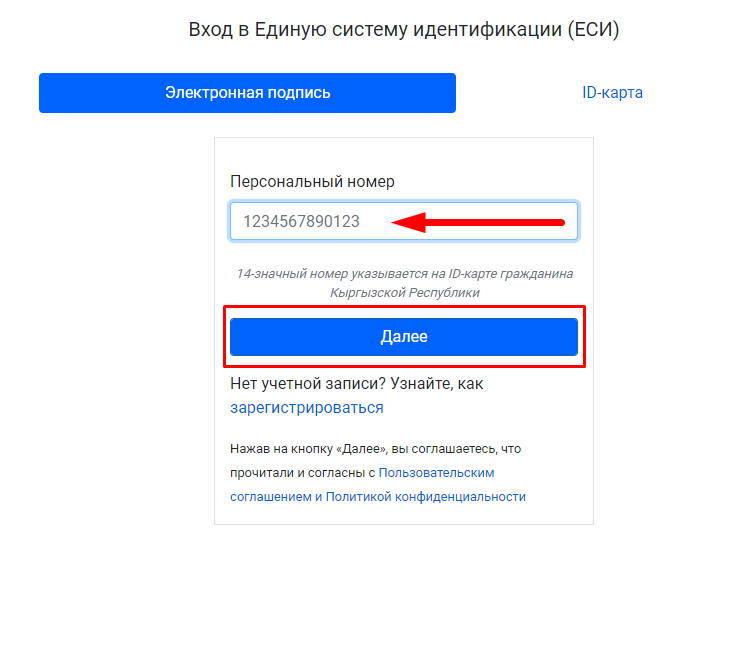
Бул баракта 14 символдон турган Персоналд�ык номер (ПИН) киргизип, “Далее” басыңыз, андан соң ЕСИ сыр сөздү киргизүү терезеси ачылат.
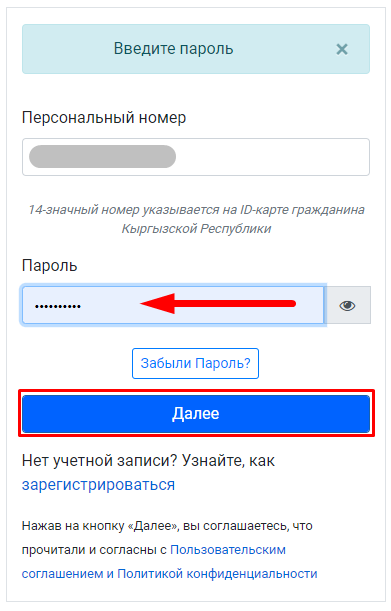
Сыр сөздү киргизип, “Далее” басасыз. Андан соң ЭКТ түрүн тандоо бет ачылат:
1 - Жөнөкөй электрондук кол тамга — мамлекеттик кызматтарды алуу үчүн физикалык жактын колтамгасы.
2 - Облачный электрондук кол тамга.
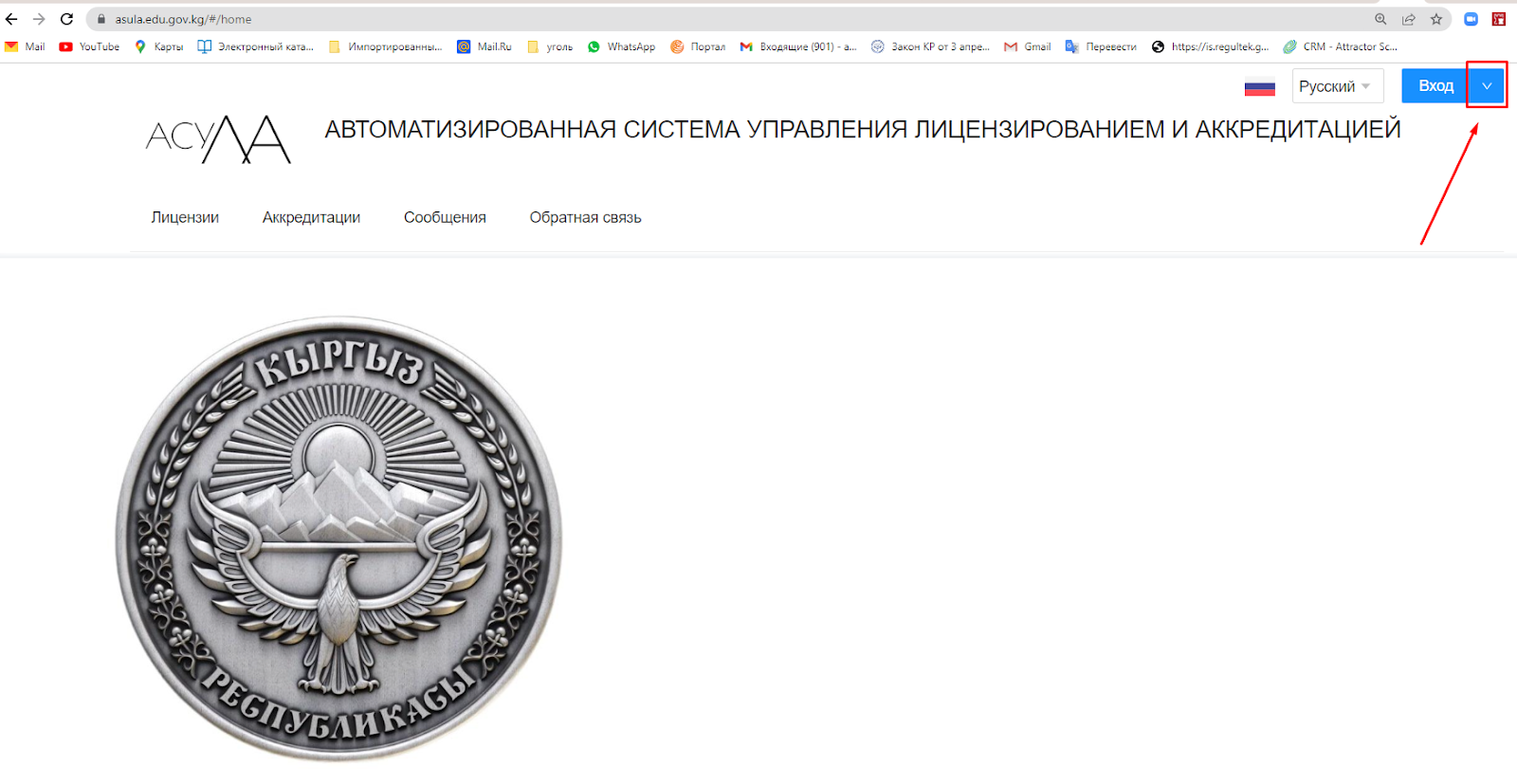
АСУЛА менен иштөөнү улантуу үчүн 2-типти тандаңыз.
Админи�стратордун негизги функциялары
Администратордун милдеттерине төмөнкүлөр кирет:
- Аккредитациялар (А)
- Сообщения (А)
- Эксперттер
- Коллегия
- Аккредитация адистери
- Обратная связь
Аккредитациялар (А)
Бул бөлүмдө билим берүү уюмдарынын аккредитацияга өтүү үчүн тапшырган бардык арыздар реалдуу убакыт режиминде статусуна жараша көрсөтүлөт.
Аккредитация арыздарынын статусу төмөнкүчө:
- Заявки — каралышка алынбаган бардык арыздар.
- На рассмотрении — каралышка алынган, ошондой эле кайтылган арыздар.
- Рассмотренные — каралып бүткөн арыздар, анын ичинде Коллегиянын карап чыгышы.
- Действующие — ийгиликтүү өткөн жана сертификат берилген аккр�едитациялар.
- Отклоненные — ар кандай себептер менен кайтылган арыздар.
Сообщения (А)
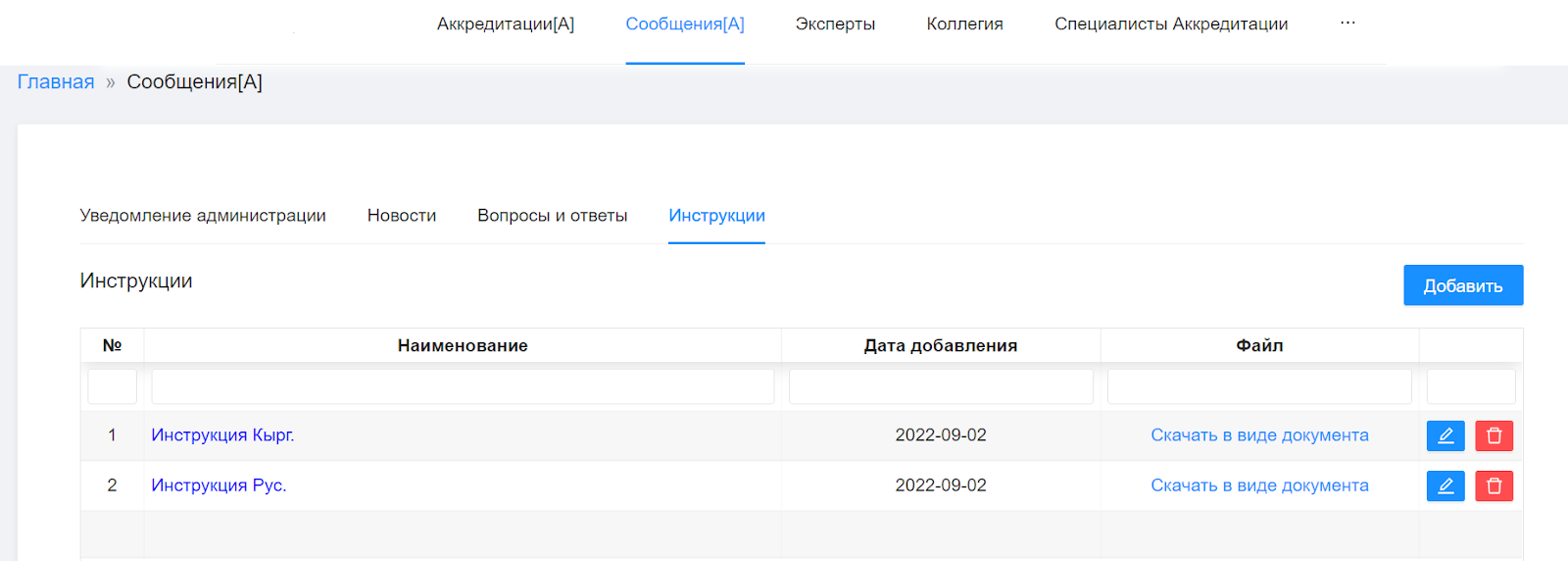
Бул бөлүмдө билдирүүлөр жана эскертүүлөр менен байланышкан бардык мүмкүнчүлүктөр бар:
- колдонуучуларга билдирүү жөнөтүү,
- жаңылыктарды кошуу,
- суроо-жооп түзүү,
- колдонмолорду түзүү.
Эксперттер
Бул бөлүмдө төмөнкүлөрдү жасоо мүмкүн:
- кошуу,
- өчүрүү,
- түзөтүү,
- блоктоо.
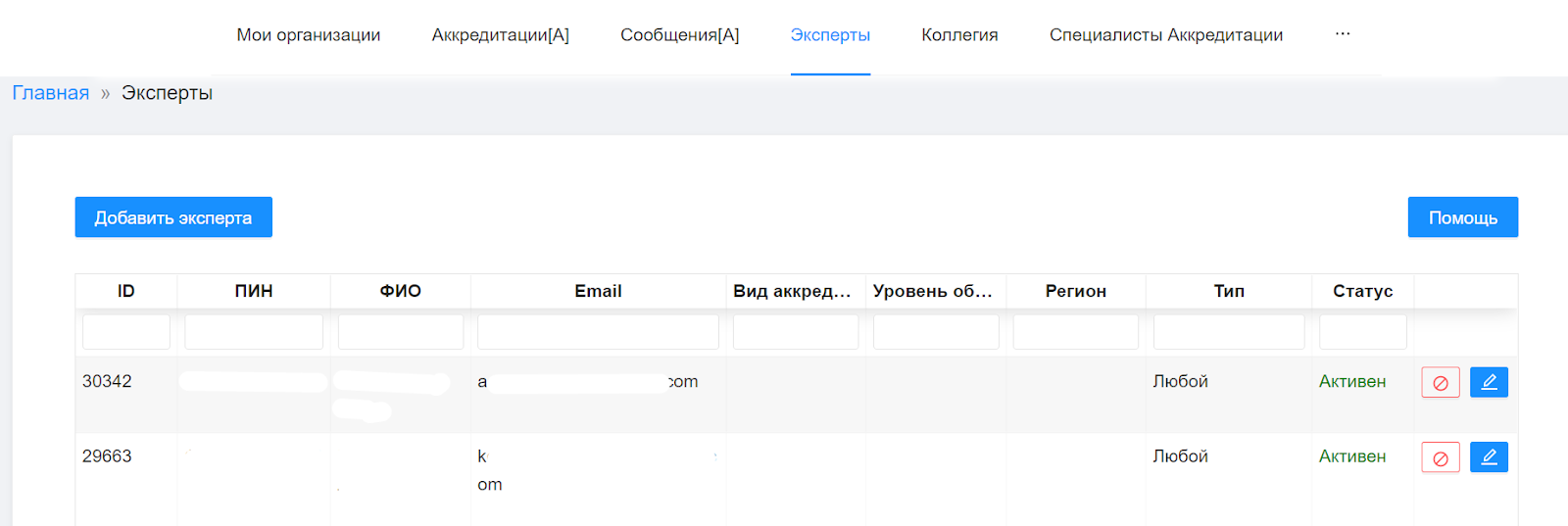
Коллегия
Эксперттердегидей эле Коллегия бөлүмүндө:
- кошуу,
- өчүрүү,
- түзөтүү,
- блоктоо мүмкүнчүлүктөрү бар.
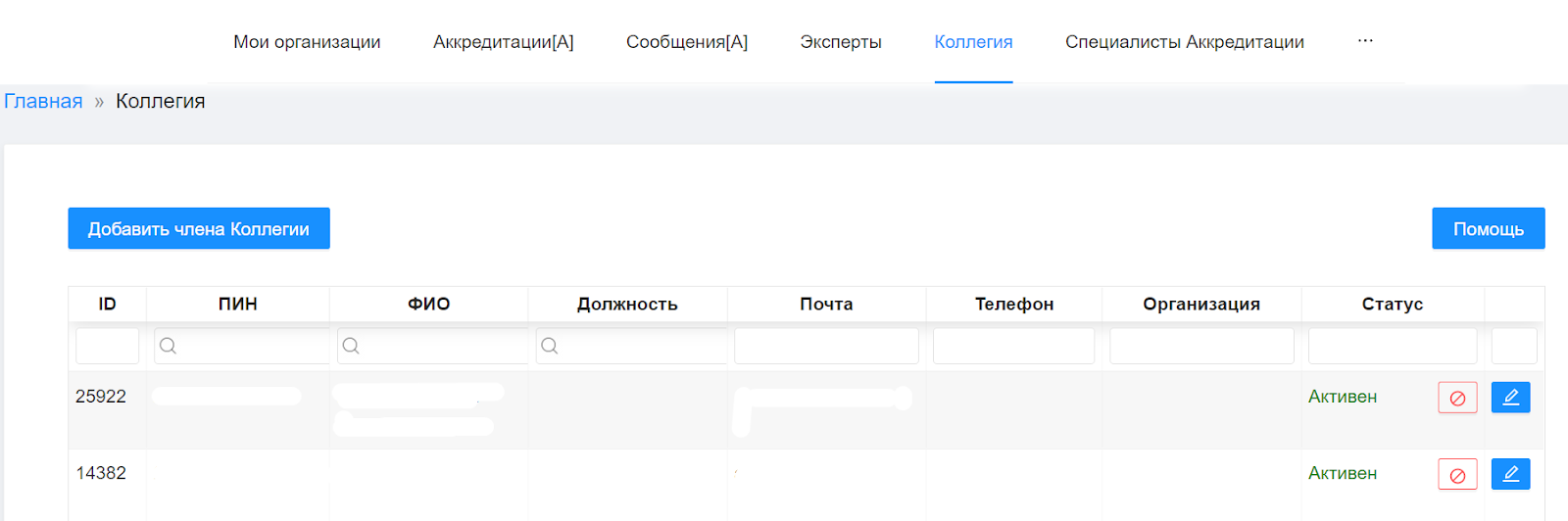
Аккредитация адистери
Аккредитация бөлүмүнүн адистерин кошуу, түзөтүү жана блоктоо мүмкүнчүлүгү.
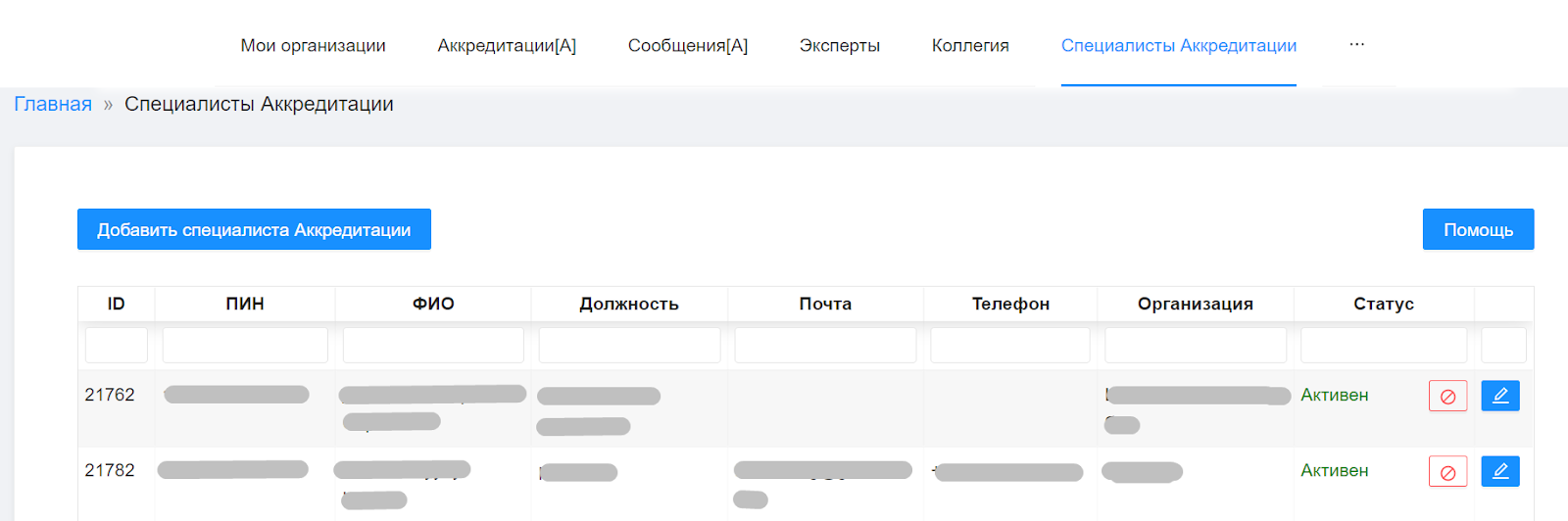
Обратная связь
Иш тутумунун колдонуучуларынан келген билдирүүлөр үчүн администратор бөлүмү.
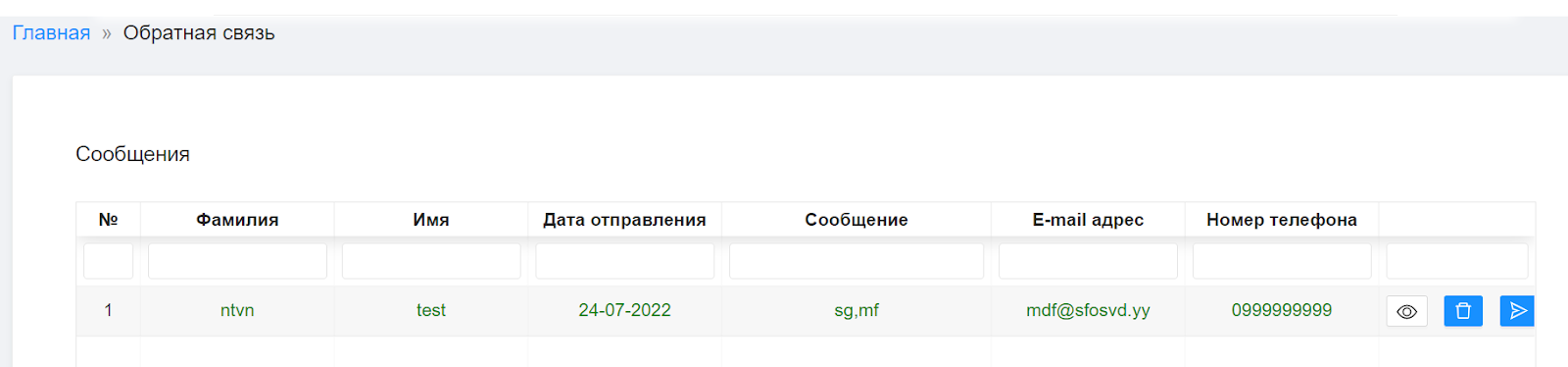
Аккредитациялар менен ишт�өө
Аккредитация администратору ишин Специалисттерди, Коллегияны жана Эксперттерди кошуу менен баштайт.
Специалисттерди кошуу
Специалисттерди кошуу үчүн:
- “Аккредитация адистери” бөлүмүн ачыңыз;
- Паспорттон ПИН (14 цифра) киргизиңиз;
- Система автоматтык түрдө ФИО чыгарат;
- “Должность” жана “Организация” талааларын толтуруңуз;
- “Добавить” баскычын басыңыз.
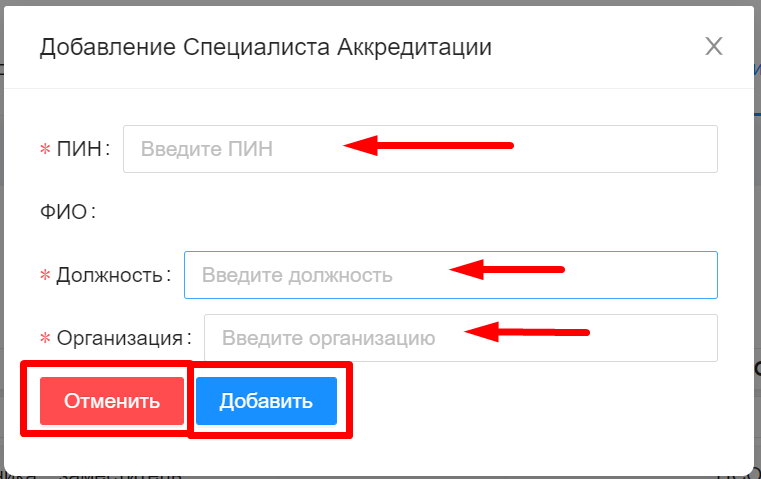
Ошентип, кызматкер арыздарды бөлүштүрүүдө колдонулат.
Эксперттерди кошуу
Эксперттерди кошуу ыкмасы ушундай эле, бирок төмөнкү кошумча талаалар толтурулат:
- электрондук почта,
- түрү (Аккредитация, Лицензиялоо же Баарысы),
- аккредитациянын түрү,
- билим берүү деңгээли,
- регион.
Регион лицензиялоо үчүн керек, себеби эксперттик ишти жүргүзүүдө аймактарга барып келиш талап кылынат, ал алыстагы аймактардан ар дайым мүмкүн болбойт.
Коллегияны кошуу
Коллегияны кошуу да Специалисттерди кошууга окшош жүргүзүлөт.
Арыздар менен иштөө
Арыздар менен түз иштөө үчүн:
- “Аккредитация” → “Заявки” бөлүмүнө өтүңүз;
- Жооптуу адис дайындоодо сөзсүз түрдө СЭД номерин көрсөтүү керек.
СЭД номери министрликтин расмий электрондук почтасына документ келгенден кийин тиешелүү бөлүм тарабынан берилет.
“Указать № с СЭД” баскычын басканда номер жана датаны киргизүү үчүн терезе ачылат. Тиешелүү маалыматтарды толтуруп, “Подтвердить” басыңыз.
Андан кийин “Назначить” баскычы активдешет. Аны баскан соң адистердин тизмеси ачылат. Тандап, “Сохранить” басыңыз.
Администратор тарабынан каралоонун мүмкүнчүлүгү
Керек болсо администратор арызды каралоого алса болот:
- Тиешелүү аймакты басыңыз;
- Арыздын маалыматтары ачылат;
- Тышкы баалоонун мөөнөтүн киргизип, “Сохранить” басыңыз.
Андан кийин “Взять на рассмотрение” баскычы активдешет.
АСУЛА системасы автоматтык түрдө 3 эксперти тандайт да, аларга билдирүү жөнөтөт.
Эксперттердин иши
Бардык эксперттер макулдугун бергенден кийин төмөнкү баскычтар пайда болот:
- “Приказ түзүү”;
- “Тышкы баалоо буйругун жүктөө”.
Бул аракеттерден кийин эксперттер тышкы баалоону баштай алышат.
Каралоосуз кайтаруу
Эгер арызды каралоосуз кайтаруу керек болсо:
- “Вернуть без рассмотрения” баскычын басыңыз;
- Себебин жазып, документ тиркеп;
- “Отправить” баскычын басыңыз.